Comment combiner les fonctions SI et ET dans Excel ?
Comme je vous l’ai dit, en combinant IF avec d’autres fonctions, vous pouvez augmenter ses pouvoirs. La fonction ET est l’une des fonctions les plus utiles à combiner avec la fonction SI.
Comme vous combinez les fonctions SI et OU pour tester plusieurs conditions. De la même manière, vous pouvez combiner les fonctions SI et ET.
Il y a une légère différence dans l’utilisation des fonctions OR et AND avec IF. Dans cet article, vous apprendrez à combiner les fonctions IF & AND et vous apprendrez également pourquoi nous devons combiner les deux.
Introduction rapide
Ces deux fonctions sont utiles mais en les utilisant conjointement, vous pouvez résoudre certains problèmes réels. Voici une introduction rapide pour les deux.
- IF Function – Pour tester une condition et renvoyer une valeur spécifique si cette condition est vraie ou une autre valeur spécifique si cette condition est fausse.
- Fonction ET – Pour tester plusieurs conditions. Si toutes les conditions sont vraies, il renverra vrai et si l’une des conditions est fausse, il renverra faux.
Pourquoi est-ce important?
- Vous pouvez tester plusieurs conditions avec la fonction SI.
- Il renverra une valeur spécifique si toutes les conditions sont vraies.
- Ou, il renverra une autre valeur spécifique si l’une des conditions est fausse.
Comment fonctionnent les fonctions SI et ET ?
Pour combiner les fonctions IF et AND, vous devez simplement remplacer l’argument logical_test dans la fonction IF par la fonction AND. En utilisant la fonction AND, vous pouvez spécifier plusieurs conditions.
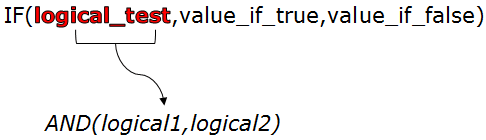
Maintenant, la fonction ET testera toutes vos conditions ici. Si toutes les conditions sont vraies, la fonction AND renverra true et la fonction IF renverra la valeur que vous avez spécifiée pour true.
Et, si l’une des conditions est fausse, la fonction AND renverra false et la fonction IF renverra la valeur que vous avez spécifiée pour false. Laissez-moi vous montrer un exemple concret.
Exemples
Ici, j’ai une feuille de notes des élèves. Et, je veux ajouter quelques remarques à la feuille.
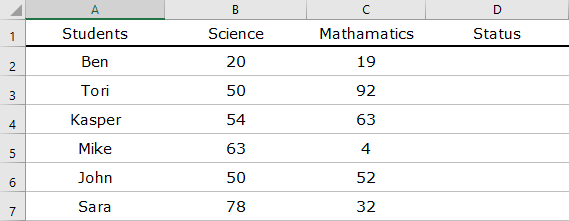
Si un élève réussit les deux matières avec 40 points ou plus, le statut doit être « Réussite ». Et, si un élève a moins de 40 points dans les deux matières ou même dans une matière, le statut doit être « Échec ». La formule sera.
=IF(AND(B2>=40,C2>=40),"Pass","Fail")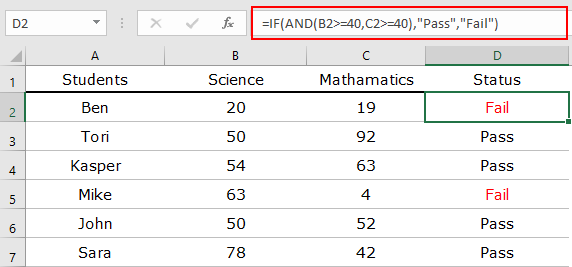
Dans la formule ci-dessus, s’il y a une valeur supérieure ou égale à 40 dans l’une des cellules (B2 et C2), la fonction AND renverra true et IF renverra la valeur « Pass ». Cela signifie que si un élève réussit les deux matières, il réussira.
Mais, si les deux cellules ont une valeur inférieure à 40, AND renverra false et IF renverra la valeur « Fail ». Si un étudiant échoue dans l’une des matières, il échouera.